为什么电脑打不开
电脑文件无法打开的原因及解决方法指南
在日常生活中,我们经常使用电脑处理各式各样的文件。有时我们会遇到文件无法打开的棘手问题。这可能让人感到沮丧和困惑,不知道如何着手解决。
本指南将探究电脑文件无法打开的常见原因,并提供清晰简明的解决方法。继续阅读,了解如何解决这一问题并恢复对重要文件的访问权限。

文件关联问题
当文件打开方式与默认程序关联不正确时,可能会导致文件无法打开。解决此问题的方法很简单,只需遵循以下步骤:
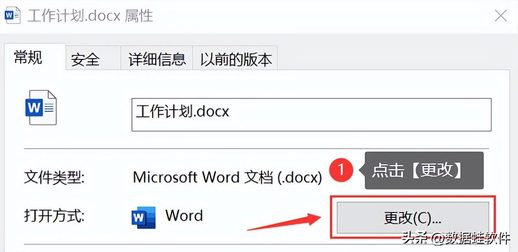
1. 右键点击无法打开的文件,选择“属性”。
2. 在弹出窗口中,点击“更改”按钮。
3. 在打开方式窗口中,选择合适的程序打开文件。
4. 确认更改后,文件应能正常打开。
文件损坏
如果某些文件全部无法打开,则可能是文件损坏造成的。尝试对这些文件进行修复,方法如下:

1. 查找一个可靠的文件修复工具来修复数据。
2. 如果无法修复,可能需要寻求专业人士的帮助。
软件不兼容
新安装的软件或更新有时可能与你的电脑系统或已安装的其他软件不兼容,导致文件无法正常打开。

1. 尝试卸载最近安装的软件或更新,并重启电脑后再次打开文件。
2. 更新电脑系统至最新版本,以获得更好的兼容性。
3. 如果问题仍然存在,可以考虑卸载最近安装的软件或更新,并恢复至之前的版本。
病毒感染
病毒感染可能会导致文件无法正常打开或运行。采取以下步骤可以解决此问题:

1. 使用杀毒软件进行全盘扫描,以清除可能的病毒或恶意软件。
2. 如果杀毒软件无法解决问题,可以考虑使用安全模式进行扫描和清理。
权限问题
用户权限不足会导致文件无法访问或打开。例如,一些系统文件可能需要管理员权限才能打开。解决此问题的步骤如下:
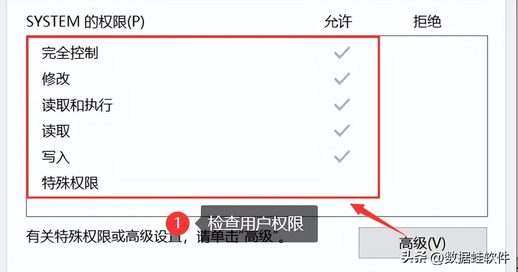
1. 右键点击无法打开的文件,选择“属性”。
2. 在弹出窗口中,点击“安全”选项卡。
3. 检查用户权限是否正确配置,如有需要可以修改权限设置。
4. 如果问题仍然未解决,尝试以管理员身份运行程序或使用其他有权限的用户账户登录系统后再次尝试打开文件。
文件丢失
如果文件丢失会导致文件无法打开,建议使用专业的数据恢复软件扫描丢失的文件。推荐使用数据蛙恢复专家,这款软件提供了免费试用版本,可以先下载进行免费扫描。
数据蛙恢复专家软件下载链接:https://www.shujuwa.net/shujuhuifu/
操作环境:
演示机型:神舟战神G9-CU7PK
系统版本:Windows 10
软件版本:数据蛙恢复专家3.1.6
步骤1:运行软件后,先使用【免费试用】模式,选择需要恢复的文件类型和需要扫描的磁盘,点击【扫描】;
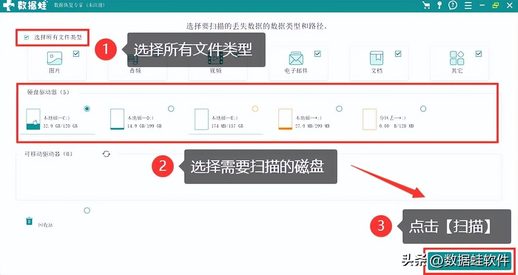
步骤2:在扫描结束后,用户可以对想要恢复的数据进行查看,如果找到需要恢复的文件,可以直接勾选上,点击【恢复】;
提示:如果没有扫描到需要恢复的数据,点击【深度扫描】。
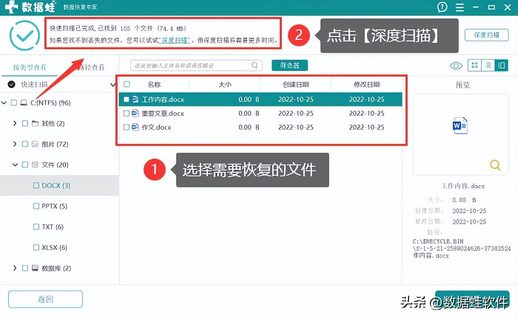
步骤3:若选择了深度扫描模式,等待软件执行完成扫描操作后,会呈现大量文件,建议用户使用【筛选器】对文件进行快速定位,完成选择后点击【恢复】。
提示:恢复后文件的保存位置应该与原先的保存位置有所区别。
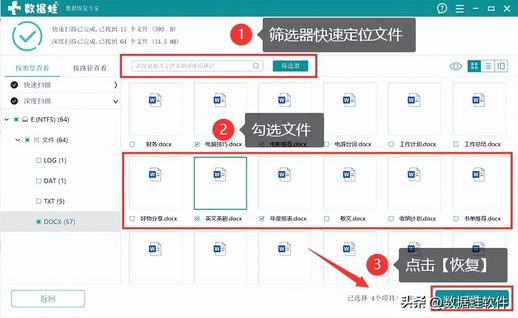
学习正确的文件保存和使用方法对防止文件无法打开至关重要。相信通过阅读本指南,你已经了解了电脑文件无法打开的常见原因。希望本指南能够帮助你在遇到此问题时,快速找到解决方案并恢复对重要文件的访问权限。
往期推荐:

